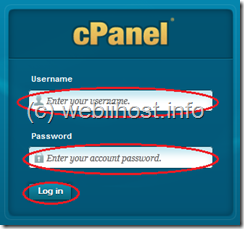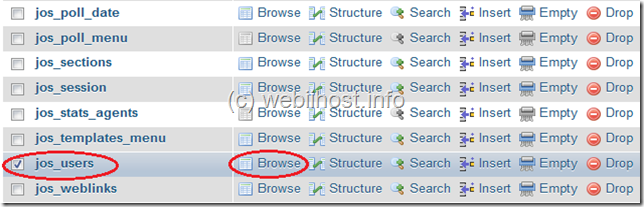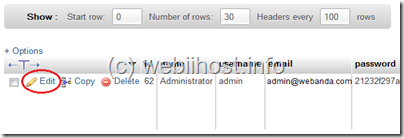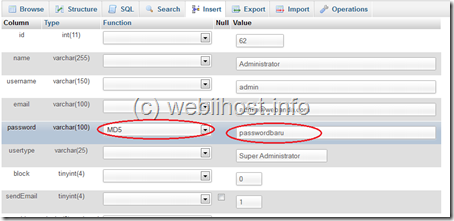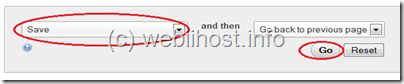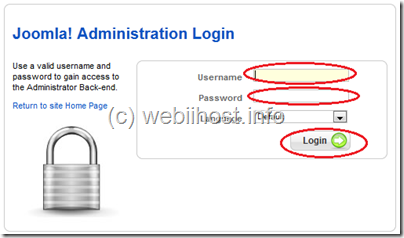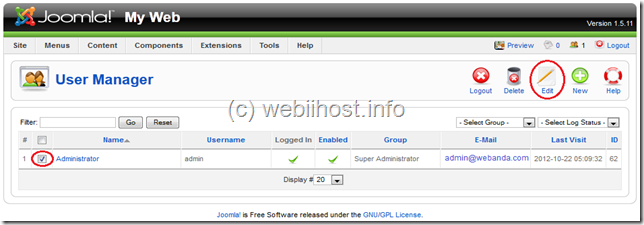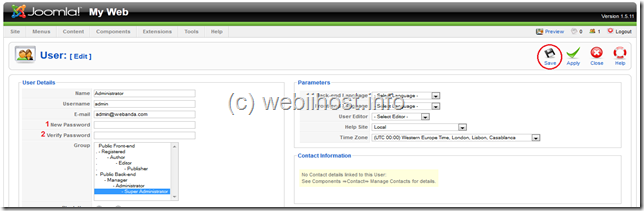Bagi Anda yang menggunakan CMS open source Joomla untuk membangun website, Anda harus berhati-hati terhadap password login Anda. Karena dalam Joomla tidak ada fasilitas forgot password. Namun Anda tidak usah khawatir, apabila Anda lupa password Joomla Anda, karena ada beberapa cara untuk mendapatkan password Anda kembali. Berikut cara-cara untuk mereset password Joomla Anda.
1. Silahkan Anda masuk ke dalam cPanel hosting Anda. Silahkan Anda masukkan username dan password Anda, kemudian klik tombol Log In untuk melanjutkan.
2. Kemudian Anda akan masuk ke dalam halaman utama cPanel hosting Anda. Silahkan Anda klik link phpMyAdmin yang ada di bagian Databases. Kemudian silahkan Anda pilih database Joomla Anda.
3. Selanjutnya, silahkan cari tabel jos_users di dalam database Joomla Anda. Silahkan Anda klik nama tabel tersebut untuk membukanya. Anda juga bisa menggunakan menu Browse untuk membukanya.
4. Kemudian Anda akan masuk ke dalam tabel jos_users. Silahkan Anda klik tombol Edit yang ada untuk melakukan pengeditan tabel jos_users.
5. Selanjutnya pada bagian password, silahkan Anda ganti menjadi MD5 dengan cara memilih dari menu drop down. Kemudian pada bagian kolom Value, silahkan Anda isikan password Anda yang baru.
Selanjutnya tarik scroll ke bawah. Silahkan Anda klik tombol Go. Namun sebelumnya pastikan pada menu drop down yang terpilih adalah Save. Maka perubahan pada tabel jos_users telah tersimpan.
6. Silahkan Anda masuk ke halaman login website Joomla Anda. Masukkan username login Anda pada kotak isian Username dan masukkan password baru Anda pada kotak isian Password. Kemudian silahkan klik tombol Login untuk melanjutkan.
7. Kemudian Anda akan masuk ke halaman utama administrator website Joomla Anda. Anda juga dapat mengganti password melalui halaman administrator Joomla Anda. Caranya adalah pada halaman administrator, silahkan Anda pilih menu Site kemudian pilih User Manager. Selanjutnya Anda akan masuk ke dalam halaman User Manager. Silahkan Anda beri tanda cek pada bagian Administrator kemudian klik tombol Edit.
8. Selanjunya Anda akan masuk ke dalam halaman edit user. Silahkan Anda masukkan password Anda yang baru pada kotak isian New Password, kemudian ketikkan kembali password baru Anda pada kotak isian Verify Password. Klik tombol Save untuk menyimpan perubahan. Sekarang password Anda sudah berubah.